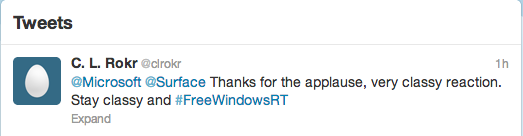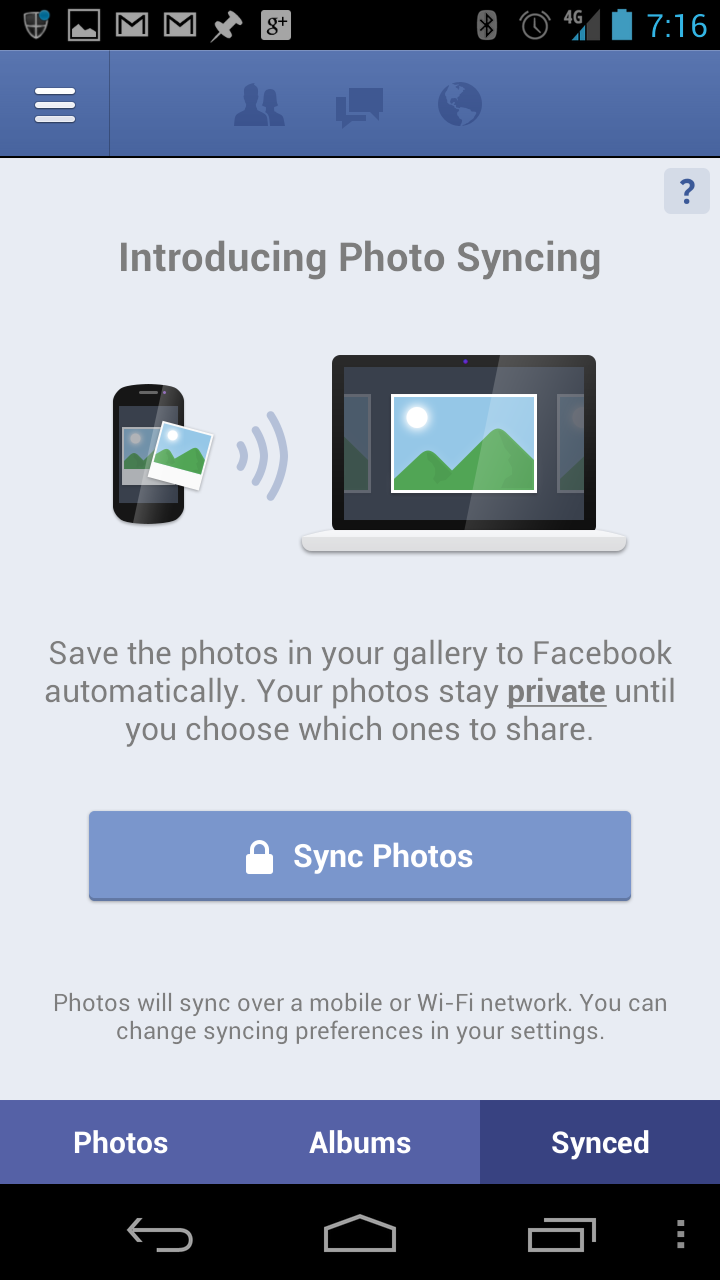Menuliskan kode program tidak hanya sekadar mengetikkan
perintah-perintah yang menginstruksikan aplikasi untuk mengerjakan
sesuatu, tetapi bisa jadi juga merupakan seni membangun struktur kode
program dengan kaidah tertentu. Konsep yang semakin banyak digunakan
adalah Object Oriented Programming atau Pemrograman Berorientasi Object.
1980-an. Penggunaannya semakin meluas dengan dikenalnya bahasa
pemrograman Java yang mengimplementasikan virtual machine yang
mengizinkan aplikasi berjalan pada platform yang berbeda tanpa
dilakukan perubahan kode program. Bahkan kemunculan platform .NET dan
bahasa pemrograman yang disertakan dalam Visual Studio (Visual Basic,
C#) oleh Microsoft seakan mengharuskan Anda untuk memahami paradigma
OOP agar dapat menggunakan kemampuan .NET secara optimal. Konsep OOP
juga telah didukung dan digunakan pada bahasa pemrograman scripting,
seperti PHP, Perl, Phyton, dan Ruby.
OOP vs Procedural Programming
Selain menggunakan paradigma OOP, programer dapat menuliskan struktur kode program yang baik dengan menggunakan Procedural Programming, di mana programer membuat kode program dengan pendekatan procedural dan bekerja dengan function/procedure di dalam aplikasinya. Tetapi, tidak ada jawaban yang benar-benar tepat jika Anda diberi pertanyaan: apakah sebaiknya menggunakan OOP atau Procedural Programming? Karena jawabannya sangat relatif, terutama tergantung pada aplikasi yang ingin Anda buat. Jika Anda mempertimbangkan pemeliharaan dan pengembangan aplikasi yang eï¬sien di masa yang akan datang, mungkin Anda dapat memilih pendekatan OOP. Tetapi, jika aplikasi Anda merupakan program sederhana yang dapat dibuat dengan mudah dan cepat dengan function/procedure, gunakanlah pendekatan Procedural Programming. Semua itu juga tergantung pada Anda sebagai programer, untuk memilih pendekatan yang cocok dan lebih baik bagi Anda dalam mengerjakan sebuah aplikasi.
Pengenalan OOP
Prinsip utama OOP adalah memperlakukan masing-masing bagian dari sebuah aplikasi sebagai object. Berbeda dengan Procedural Programming, di mana sebuah aplikasi terdiri kumpulan function dan instruksi. Masing-masing object pada OOP dapat menerima pesan, memproses data, dan mengirim pesan pada object lainnya, serta dapat dilihat sebagai sebuah item yang berdiri sendiri dengan tanggung jawab dan aturan tertentu. Pada sebuah object, Anda tidak perlu mengetahui bagaimana object itu bekerja. Anda hanya perlu mengetahui apa yang dilakukan object tersebut. Terdapat banyak contoh untuk menjelaskan konsep OOP, hal yang umum diberikan adalah contoh pada dunia nyata. Misalnya sebuah mobil, seekor [censored], ataupun makhluk dan benda lain yang dapat mewakili sebuah object. Tetapi bagi seorang programer, mungkin akan lebih cepat memahami jika diberikan contoh yang langsung diambil dari aplikasi. Bayangkan sebuah aplikasi katalog buku, dimana Anda memiliki kategori buku, kategori ini merupakan suatu object. Kategori tersebut memiliki nama, judul, nomor ID yang unik ataupun deskripsi yang lain. Deskripsi dari object ini disebut dengan property. Pada object kategori, Anda dapat menambahkan, menghapus, atau menampilkan kategori. Aksi-aksi pada object ini (simpan, hapus, tampilkan) disebut dengan method. Anda dapat menggunakan method dan property yang tersedia pada object tersebut pada aplikasi Anda.
Class
Pada OOP, Anda akan sering bekerja dengan class. Class dapat dianalogikan sebagai sebuah template, sebuah struktur yang meliputi method dan property. Pada sebuah class, property (yang mendeskripsikan object) merupakan variabel dan method (yang merupakan aksi dari object) adalah function. Property dan method yang dideï¬ nisikan pada class disebut dengan members.
Inheritance, Encapsulation, dan Polymorphism
Anda dapat menambahkan fungsi dari sebuah class dengan konse inheritance. Pada contoh katalog, sebuah kategori dapat memiliki satu atau lebih produk, masing-masing produk memiliki kumpulan method dan property-nya yang diturunkan (inherit) dari property dan method dari kategori. Jika diambil contoh dari dunia nyata, Anda mungkin akan dihadapkan dengan silsilah [censored] untuk menjelaskan konsep inheritance, yang bagaimanapun juga, memang merupakan contoh yang sangat tepat. Pada OOP juga dikenal Encapsulation, dimana object terbungkus (terenkapsulasi) sebagai sebuah black box (kotak hitam) di mana Anda tidak perlu mengetahui bagaimana proses bekerjanya sebuah object. Object dapat berinteraksi satu sama lain dengan interface berupa members (kumpulan property dan method) yang dapat diakses. Members dapat dideklarasikan sebagai public, protected, dan private. Konsep Polymorphism digunakan untuk menerangkan dua atau lebih class yang memiliki reaksi berbeda pada pesan yang sama.
OOP pada Visual Basic 6.0
Pada Visual Basic 6.0 (dan Visual Basic versi sebelumnya), banyak diperdebatkan apakah bahasa pemrograman Visual Basic termasuk sebagai bahasa pemrograman berorientasi object ataukah tidak. Pada satu sisi, Visual Basic 6.0 mendukung object dan interface, dan juga mengimplementasikan class yang dideï¬ nisikan pada class module dan disimpan pada ï¬ le dengan ekstensi .cls. Bahkan implementasi drag and drop control yang pasti dikenal oleh setiap programer Visual Basic merupakan contoh object yang dapat di-reuse. Pada saat Anda meletakkan sebuah control, misalnya sebuah command button pada form Visual Basic, Anda telah menciptakan object baru yang memiliki members berupa property, method, dan events. Visual Basic 6.0 juga mengenal keyword private, friend, public, dan static yang digunakan untuk mengatur level akses dari
elemen yang dideklarasikan. Tetapi, pada sisi lain Visual Basic 6.0 dianggap tidak mengimplementasikan inheritance dan hanya memiliki ï¬ tur object oriented yang terbatas. Sebuah class pada Visual Basic 6.0 tidak mendukung untuk menurunkan property dan function-nya pada class yang lain. Bagaimana dengan polymorphism? Visual Basic 6.0 mendukung polymorphism melalui interface pada ActiveX. Pada Component Object Model (COM) yang membentuk infrastruktur spesiï¬ kasi ActiveX, terdapat multiple interface yang memungkinkan komponen software dikembangkan tanpa mengubah kode program yang ada. Secara umum, OOP pada Visual Basic 6.0 lebih diimplementasikan pada user interface dan kurang memberikan dukungan bagi programer untuk mengimplementasikan OOP pada kode program. Paradigma ini yang kemudian diubah pada generasi Visual Basic .NET.
OOP pada Visual Basic .NET
Perdebatan apakah Visual Basic merupakan bahasa pemrograman berorientasi object ataukah tidak, berakhir pada saat dirilisnya Visual Studio .NET dan generasi seterusnya. Pada .NET, Visual Basic murni merupakan bahasa pemrograman berorientasi object. Kegunaan OOP yang utama adalah memaksimalkan penggunaan kembali kode program (code reuse). Saat Anda melakukan drag and drop, prosesnya dikerjakan oleh control designer sehingga Anda tidak perlu mengetahui bagaimana object itu bekerja. Bahkan Anda bebas menggunakan sebanyak mungkin control dan memodiï¬ kasi warna, bentuk, judul, bahkan event handling dari object. Dasar dari tipe sistem .NET adalah inheritance, yang tidak Anda temui dalam Visual Basic sebelumnya. Contoh implementasi inheritance pada .NET adalah namespace, .NET mengenal enam tipe kategori yang dapat dideï¬nisikan pada namespace:
1. Classes.
Merupakan tipe referensi yang dideï¬ nisikan dengan struktur Class .. End Class.
2. Arrays.
Merupakan tipe referensi yang menyimpan object dari tipe yang lain. Class Array didefinisikan pada namespace System pada .NET Framework Class Library.
3. Structures.
Dideï¬nisikan dengan struktur Structure ... End Structure.
4. Interfaces.
Dideï¬nisikan dengan struktur Interface .. End Interface.
5. Delegates.
Merupakan tipe referensi yang mengenkapsulasi method dan didefinisikan dengan statement Delegate.
6. Enumerations.
Merupakan kumpulan nilai yang berkaitan, dideï¬nisikan dengan struktur Enum ..End Enum.
Masing-masing dari enam kategori tersebut dapat mendeï¬ nisikan satu atau lebih members. Tipe-tipe members pada .NET adalah:
1. Fields.
Merupakan konstanta atau variabel yang mengizinkan akses tipe data. Fields dapat dideï¬ nisikan oleh class, structure, dan enumeration. Fields digunakan sebagai data yang bersifat read-only, atau sering dideï¬nisikan sebagai konstanta. Fields juga dapat berupa variabel read-only yang nilainya dideï¬nisikan kali pertama pada class constructor dan tidak dapat diubah lagi.
2. Properties.
Property dapat dideï¬ nisikan untuk class, structure, dan interface. Umumnya property dapat dibaca (readable) dan ditulis (writable), walaupun dapat juga diperlakukan read-only atau write-only.
3. Methods.
Merupakan function atau subrutin yang tersedia pada sebuah class, structure, interface, atau delegate. Pada sebuah method terdapat parameter atau argumen yang dapat dikirimkan by value atau by reference. Bagi programer Visual Basic 6.0 sudah tentu tidak asing lagi dengan parameter by value maupun by reference yang biasa digunakan dalam pembuatan function/procedure. By value berarti perubahan nilai pada variabel parameter yang dikirimkan hanya akan berlaku di dalam function, sementara by reference berarti perubahan nilai pada variabel di dalam function akan tetap berlaku pada saat function tersebut selesai dieksekusi dan kembali pada pemanggil. Dengan menggunakan keyword ByVal atau ByRef, Anda dapat menentukan bagaimana parameter dikirimkan.
4. Events.
Pada Visual Basic versi sebelumnya, Anda tentu telah mengenal event yang menimbulkan istilah event-driven programming. Event merupakan sebuah function yang dipanggil untuk merespon kejadian/event tertentu, seperti klik mouse, penekanan tombol keyboard, perubahan nilai ï¬eld pada database, dan lain-lain. Umumnya event mengirimkan dua parameter, yaitu object yang mengindikasikan sender/pengirim event, dan object yang menyediakan informasi pada event tersebut.
Pada sebuah class, Anda dapat melakukan modiï¬kasi pada method dengan cara
overriding maupun overloading. Overriding berarti Anda mengubah implementasi dari sebuah method, sementara overloading berarti menambahkan method baru dengan nama yang sama, tetapi dengan pengenal yang berbeda. Overloading mengizinkan Anda memiliki dua atau lebih method dengan nama yang sama. Dua method tersebut akan muncul pada fasilitas IntelliSense sehingga pengguna
dapat memilih method yang diinginkan. Bagaimanapun, salah memilih method dapat menyebabkan runtime-error, Anda dapat menghilangkan method yang tidak diinginkan untuk tampil dengan menggunakan keyword Shadows.
Generic Class
Inovasi baru generasi .NET adalah ï¬tur yang dikenal dengan generics yang menyediakan sejumlah generic class. Untuk memahami kegunaan dari generic class, bayangkan Anda ingin membuat berbagai versi sebuah class di mana Anda ingin class tersebut bekerja pada lebih dari satu tipe data, misalnya class yang dapat bekerja pada tipe data integer, string, dan lain-lain. Dengan generic class, Anda tidak perlu menentukan tipe data yang diinginkan hingga Anda menciptakan object-nya di dalam program Anda. Anda dapat menemukan generic class pada namespace System. Collections.Generic pada .NET Framework Class Library. Selain menggunakan generic class yang tersedia pada .NET Framework, Anda juga dapat menuliskan sendiri generic class Anda. Dapat disimpulkan keuntungan dari generic class adalah:
1. Keamanan tipe data.
Generic class memeriksa kevalidan tipe data pada saat compile-time dan bukan pada saat run-time. Hal ini mengurangi kemungkinan konfl ik tipe data pada saat run-time.
2. Kinerja yang lebih baik.
Karena tipe data yang digunakan pada generic class dikenali pada saat compile-time, maka tidak diperlukan proses type casting pada saat run-time yang tentunya mempercepat waktu proses.
3. Penggunaan ulang (reuse).
Anda hanya perlu menuliskan class satu kali dan dapat menggunakannya dengan tipe data yang bervariasi.
Partial Class
Pada .NET versi 2.0, dikembangkan partial class atau class yang terpisah, yang memungkinkan Anda untuk memisahkan deï¬ nisi class pada beberapa ï¬le. Pada saat compile-time, compiler akan mengelompokkan partial class tersebut dan memperlakukannya sebagai satu kesatuan. Keuntungan dari partial class adalah mengelompokkan pada batas yang jelas antara business logic dan user interface. Dengan partial class, kode program yang merupakan user interface tidak perlu ditampilkan pada programer, yang pada umumnya tidak perlu mengaksesnya.Partial class juga mempermudah proses debugging, di mana kode dipartisi ke dalam beberapa ï¬le yang berbeda.
Beberapa Fitur Baru
Beberapa ï¬tur baru adalah penambahan keyword baru, yaitu Shared dapat digunakan untuk statement property, sub, dim, function, operator, dan event. Digunakan untuk melakukan sharing members class, Anda dapat mengakses members yang di-share dengan memanggil nama class.Dukungan terhadap multithreading dan exception handling merupakan keunggulan penting pada .NET. Teknik multithreading sering diperlukan dalam aplikasi yang memerlukan banyak proses yang harus berjalan simultan. Dimana Anda dapat menciptakan, menghapus, menghentikan sementara, atau mengatur prioritas sebuah thread. Teknik exception handling diperlukan untuk menangani kesalahan program, pada .NET dikenal structured exception handling dengan menggunakan perintah
try...catch..ï¬nally. Di mana blok try berisi baris kode, blok catch merupakan baris yang akan diproses jika terjadi exception, blok ï¬nally bersifat optional dan digunakan jika Anda perlu membersihkan resource yang digunakan.Fitur lain, yaitu My Namespace merupakan contoh implementasi OOP yang berguna bagi programer untuk mengakses class dan function pada .NET Framework.
Penutup
Penguasaan OOP merupakan salah satu syarat bagi Anda yang ingin mendalami .NET dengan baik, karena bahasa pemrograman .NET murni termasuk dalam kategori bahasa pemrograman berorientasi object sebagaimana yang sebelumnya kita kenal pada bahasa pemrograman C++.Kembali pada perbandingan antara OOP dengan Procedural Programming, keduanya memiliki struktur yang baik untuk membuat sebuah aplikasi, di mana OOP menekankan pada penggunaan object sementara Procedural Programming menekankan pada
penggunaan function/procedure. Anda dapat melihat persamaannya, yaitu diperlukan kemampuan untuk menuliskan kode program secara terstruktur dan rapi, yang mana sangat penting untuk pembuatan aplikasi yang membutuhkan team work yang baik, ataupun untuk pengembangan aplikasi di masa yang akan datang.
OOP vs Procedural Programming
Selain menggunakan paradigma OOP, programer dapat menuliskan struktur kode program yang baik dengan menggunakan Procedural Programming, di mana programer membuat kode program dengan pendekatan procedural dan bekerja dengan function/procedure di dalam aplikasinya. Tetapi, tidak ada jawaban yang benar-benar tepat jika Anda diberi pertanyaan: apakah sebaiknya menggunakan OOP atau Procedural Programming? Karena jawabannya sangat relatif, terutama tergantung pada aplikasi yang ingin Anda buat. Jika Anda mempertimbangkan pemeliharaan dan pengembangan aplikasi yang eï¬sien di masa yang akan datang, mungkin Anda dapat memilih pendekatan OOP. Tetapi, jika aplikasi Anda merupakan program sederhana yang dapat dibuat dengan mudah dan cepat dengan function/procedure, gunakanlah pendekatan Procedural Programming. Semua itu juga tergantung pada Anda sebagai programer, untuk memilih pendekatan yang cocok dan lebih baik bagi Anda dalam mengerjakan sebuah aplikasi.
Pengenalan OOP
Prinsip utama OOP adalah memperlakukan masing-masing bagian dari sebuah aplikasi sebagai object. Berbeda dengan Procedural Programming, di mana sebuah aplikasi terdiri kumpulan function dan instruksi. Masing-masing object pada OOP dapat menerima pesan, memproses data, dan mengirim pesan pada object lainnya, serta dapat dilihat sebagai sebuah item yang berdiri sendiri dengan tanggung jawab dan aturan tertentu. Pada sebuah object, Anda tidak perlu mengetahui bagaimana object itu bekerja. Anda hanya perlu mengetahui apa yang dilakukan object tersebut. Terdapat banyak contoh untuk menjelaskan konsep OOP, hal yang umum diberikan adalah contoh pada dunia nyata. Misalnya sebuah mobil, seekor [censored], ataupun makhluk dan benda lain yang dapat mewakili sebuah object. Tetapi bagi seorang programer, mungkin akan lebih cepat memahami jika diberikan contoh yang langsung diambil dari aplikasi. Bayangkan sebuah aplikasi katalog buku, dimana Anda memiliki kategori buku, kategori ini merupakan suatu object. Kategori tersebut memiliki nama, judul, nomor ID yang unik ataupun deskripsi yang lain. Deskripsi dari object ini disebut dengan property. Pada object kategori, Anda dapat menambahkan, menghapus, atau menampilkan kategori. Aksi-aksi pada object ini (simpan, hapus, tampilkan) disebut dengan method. Anda dapat menggunakan method dan property yang tersedia pada object tersebut pada aplikasi Anda.
Class
Pada OOP, Anda akan sering bekerja dengan class. Class dapat dianalogikan sebagai sebuah template, sebuah struktur yang meliputi method dan property. Pada sebuah class, property (yang mendeskripsikan object) merupakan variabel dan method (yang merupakan aksi dari object) adalah function. Property dan method yang dideï¬ nisikan pada class disebut dengan members.
Inheritance, Encapsulation, dan Polymorphism
Anda dapat menambahkan fungsi dari sebuah class dengan konse inheritance. Pada contoh katalog, sebuah kategori dapat memiliki satu atau lebih produk, masing-masing produk memiliki kumpulan method dan property-nya yang diturunkan (inherit) dari property dan method dari kategori. Jika diambil contoh dari dunia nyata, Anda mungkin akan dihadapkan dengan silsilah [censored] untuk menjelaskan konsep inheritance, yang bagaimanapun juga, memang merupakan contoh yang sangat tepat. Pada OOP juga dikenal Encapsulation, dimana object terbungkus (terenkapsulasi) sebagai sebuah black box (kotak hitam) di mana Anda tidak perlu mengetahui bagaimana proses bekerjanya sebuah object. Object dapat berinteraksi satu sama lain dengan interface berupa members (kumpulan property dan method) yang dapat diakses. Members dapat dideklarasikan sebagai public, protected, dan private. Konsep Polymorphism digunakan untuk menerangkan dua atau lebih class yang memiliki reaksi berbeda pada pesan yang sama.
OOP pada Visual Basic 6.0
Pada Visual Basic 6.0 (dan Visual Basic versi sebelumnya), banyak diperdebatkan apakah bahasa pemrograman Visual Basic termasuk sebagai bahasa pemrograman berorientasi object ataukah tidak. Pada satu sisi, Visual Basic 6.0 mendukung object dan interface, dan juga mengimplementasikan class yang dideï¬ nisikan pada class module dan disimpan pada ï¬ le dengan ekstensi .cls. Bahkan implementasi drag and drop control yang pasti dikenal oleh setiap programer Visual Basic merupakan contoh object yang dapat di-reuse. Pada saat Anda meletakkan sebuah control, misalnya sebuah command button pada form Visual Basic, Anda telah menciptakan object baru yang memiliki members berupa property, method, dan events. Visual Basic 6.0 juga mengenal keyword private, friend, public, dan static yang digunakan untuk mengatur level akses dari
elemen yang dideklarasikan. Tetapi, pada sisi lain Visual Basic 6.0 dianggap tidak mengimplementasikan inheritance dan hanya memiliki ï¬ tur object oriented yang terbatas. Sebuah class pada Visual Basic 6.0 tidak mendukung untuk menurunkan property dan function-nya pada class yang lain. Bagaimana dengan polymorphism? Visual Basic 6.0 mendukung polymorphism melalui interface pada ActiveX. Pada Component Object Model (COM) yang membentuk infrastruktur spesiï¬ kasi ActiveX, terdapat multiple interface yang memungkinkan komponen software dikembangkan tanpa mengubah kode program yang ada. Secara umum, OOP pada Visual Basic 6.0 lebih diimplementasikan pada user interface dan kurang memberikan dukungan bagi programer untuk mengimplementasikan OOP pada kode program. Paradigma ini yang kemudian diubah pada generasi Visual Basic .NET.
OOP pada Visual Basic .NET
Perdebatan apakah Visual Basic merupakan bahasa pemrograman berorientasi object ataukah tidak, berakhir pada saat dirilisnya Visual Studio .NET dan generasi seterusnya. Pada .NET, Visual Basic murni merupakan bahasa pemrograman berorientasi object. Kegunaan OOP yang utama adalah memaksimalkan penggunaan kembali kode program (code reuse). Saat Anda melakukan drag and drop, prosesnya dikerjakan oleh control designer sehingga Anda tidak perlu mengetahui bagaimana object itu bekerja. Bahkan Anda bebas menggunakan sebanyak mungkin control dan memodiï¬ kasi warna, bentuk, judul, bahkan event handling dari object. Dasar dari tipe sistem .NET adalah inheritance, yang tidak Anda temui dalam Visual Basic sebelumnya. Contoh implementasi inheritance pada .NET adalah namespace, .NET mengenal enam tipe kategori yang dapat dideï¬nisikan pada namespace:
1. Classes.
Merupakan tipe referensi yang dideï¬ nisikan dengan struktur Class .. End Class.
2. Arrays.
Merupakan tipe referensi yang menyimpan object dari tipe yang lain. Class Array didefinisikan pada namespace System pada .NET Framework Class Library.
3. Structures.
Dideï¬nisikan dengan struktur Structure ... End Structure.
4. Interfaces.
Dideï¬nisikan dengan struktur Interface .. End Interface.
5. Delegates.
Merupakan tipe referensi yang mengenkapsulasi method dan didefinisikan dengan statement Delegate.
6. Enumerations.
Merupakan kumpulan nilai yang berkaitan, dideï¬nisikan dengan struktur Enum ..End Enum.
Masing-masing dari enam kategori tersebut dapat mendeï¬ nisikan satu atau lebih members. Tipe-tipe members pada .NET adalah:
1. Fields.
Merupakan konstanta atau variabel yang mengizinkan akses tipe data. Fields dapat dideï¬ nisikan oleh class, structure, dan enumeration. Fields digunakan sebagai data yang bersifat read-only, atau sering dideï¬nisikan sebagai konstanta. Fields juga dapat berupa variabel read-only yang nilainya dideï¬nisikan kali pertama pada class constructor dan tidak dapat diubah lagi.
2. Properties.
Property dapat dideï¬ nisikan untuk class, structure, dan interface. Umumnya property dapat dibaca (readable) dan ditulis (writable), walaupun dapat juga diperlakukan read-only atau write-only.
3. Methods.
Merupakan function atau subrutin yang tersedia pada sebuah class, structure, interface, atau delegate. Pada sebuah method terdapat parameter atau argumen yang dapat dikirimkan by value atau by reference. Bagi programer Visual Basic 6.0 sudah tentu tidak asing lagi dengan parameter by value maupun by reference yang biasa digunakan dalam pembuatan function/procedure. By value berarti perubahan nilai pada variabel parameter yang dikirimkan hanya akan berlaku di dalam function, sementara by reference berarti perubahan nilai pada variabel di dalam function akan tetap berlaku pada saat function tersebut selesai dieksekusi dan kembali pada pemanggil. Dengan menggunakan keyword ByVal atau ByRef, Anda dapat menentukan bagaimana parameter dikirimkan.
4. Events.
Pada Visual Basic versi sebelumnya, Anda tentu telah mengenal event yang menimbulkan istilah event-driven programming. Event merupakan sebuah function yang dipanggil untuk merespon kejadian/event tertentu, seperti klik mouse, penekanan tombol keyboard, perubahan nilai ï¬eld pada database, dan lain-lain. Umumnya event mengirimkan dua parameter, yaitu object yang mengindikasikan sender/pengirim event, dan object yang menyediakan informasi pada event tersebut.
Pada sebuah class, Anda dapat melakukan modiï¬kasi pada method dengan cara
overriding maupun overloading. Overriding berarti Anda mengubah implementasi dari sebuah method, sementara overloading berarti menambahkan method baru dengan nama yang sama, tetapi dengan pengenal yang berbeda. Overloading mengizinkan Anda memiliki dua atau lebih method dengan nama yang sama. Dua method tersebut akan muncul pada fasilitas IntelliSense sehingga pengguna
dapat memilih method yang diinginkan. Bagaimanapun, salah memilih method dapat menyebabkan runtime-error, Anda dapat menghilangkan method yang tidak diinginkan untuk tampil dengan menggunakan keyword Shadows.
Generic Class
Inovasi baru generasi .NET adalah ï¬tur yang dikenal dengan generics yang menyediakan sejumlah generic class. Untuk memahami kegunaan dari generic class, bayangkan Anda ingin membuat berbagai versi sebuah class di mana Anda ingin class tersebut bekerja pada lebih dari satu tipe data, misalnya class yang dapat bekerja pada tipe data integer, string, dan lain-lain. Dengan generic class, Anda tidak perlu menentukan tipe data yang diinginkan hingga Anda menciptakan object-nya di dalam program Anda. Anda dapat menemukan generic class pada namespace System. Collections.Generic pada .NET Framework Class Library. Selain menggunakan generic class yang tersedia pada .NET Framework, Anda juga dapat menuliskan sendiri generic class Anda. Dapat disimpulkan keuntungan dari generic class adalah:
1. Keamanan tipe data.
Generic class memeriksa kevalidan tipe data pada saat compile-time dan bukan pada saat run-time. Hal ini mengurangi kemungkinan konfl ik tipe data pada saat run-time.
2. Kinerja yang lebih baik.
Karena tipe data yang digunakan pada generic class dikenali pada saat compile-time, maka tidak diperlukan proses type casting pada saat run-time yang tentunya mempercepat waktu proses.
3. Penggunaan ulang (reuse).
Anda hanya perlu menuliskan class satu kali dan dapat menggunakannya dengan tipe data yang bervariasi.
Partial Class
Pada .NET versi 2.0, dikembangkan partial class atau class yang terpisah, yang memungkinkan Anda untuk memisahkan deï¬ nisi class pada beberapa ï¬le. Pada saat compile-time, compiler akan mengelompokkan partial class tersebut dan memperlakukannya sebagai satu kesatuan. Keuntungan dari partial class adalah mengelompokkan pada batas yang jelas antara business logic dan user interface. Dengan partial class, kode program yang merupakan user interface tidak perlu ditampilkan pada programer, yang pada umumnya tidak perlu mengaksesnya.Partial class juga mempermudah proses debugging, di mana kode dipartisi ke dalam beberapa ï¬le yang berbeda.
Beberapa Fitur Baru
Beberapa ï¬tur baru adalah penambahan keyword baru, yaitu Shared dapat digunakan untuk statement property, sub, dim, function, operator, dan event. Digunakan untuk melakukan sharing members class, Anda dapat mengakses members yang di-share dengan memanggil nama class.Dukungan terhadap multithreading dan exception handling merupakan keunggulan penting pada .NET. Teknik multithreading sering diperlukan dalam aplikasi yang memerlukan banyak proses yang harus berjalan simultan. Dimana Anda dapat menciptakan, menghapus, menghentikan sementara, atau mengatur prioritas sebuah thread. Teknik exception handling diperlukan untuk menangani kesalahan program, pada .NET dikenal structured exception handling dengan menggunakan perintah
try...catch..ï¬nally. Di mana blok try berisi baris kode, blok catch merupakan baris yang akan diproses jika terjadi exception, blok ï¬nally bersifat optional dan digunakan jika Anda perlu membersihkan resource yang digunakan.Fitur lain, yaitu My Namespace merupakan contoh implementasi OOP yang berguna bagi programer untuk mengakses class dan function pada .NET Framework.
Penutup
Penguasaan OOP merupakan salah satu syarat bagi Anda yang ingin mendalami .NET dengan baik, karena bahasa pemrograman .NET murni termasuk dalam kategori bahasa pemrograman berorientasi object sebagaimana yang sebelumnya kita kenal pada bahasa pemrograman C++.Kembali pada perbandingan antara OOP dengan Procedural Programming, keduanya memiliki struktur yang baik untuk membuat sebuah aplikasi, di mana OOP menekankan pada penggunaan object sementara Procedural Programming menekankan pada
penggunaan function/procedure. Anda dapat melihat persamaannya, yaitu diperlukan kemampuan untuk menuliskan kode program secara terstruktur dan rapi, yang mana sangat penting untuk pembuatan aplikasi yang membutuhkan team work yang baik, ataupun untuk pengembangan aplikasi di masa yang akan datang.
Sumber : elektro-unsyiah